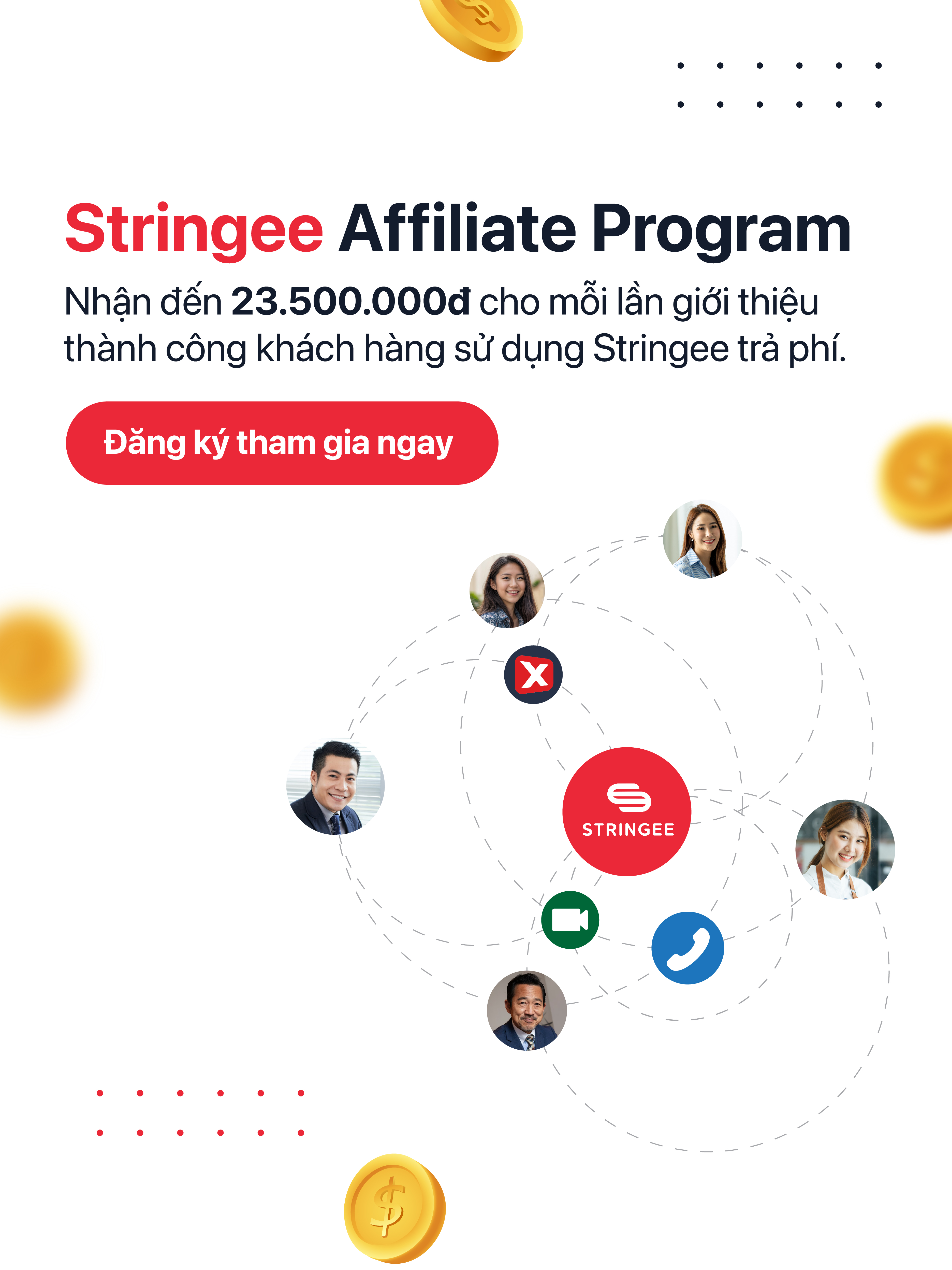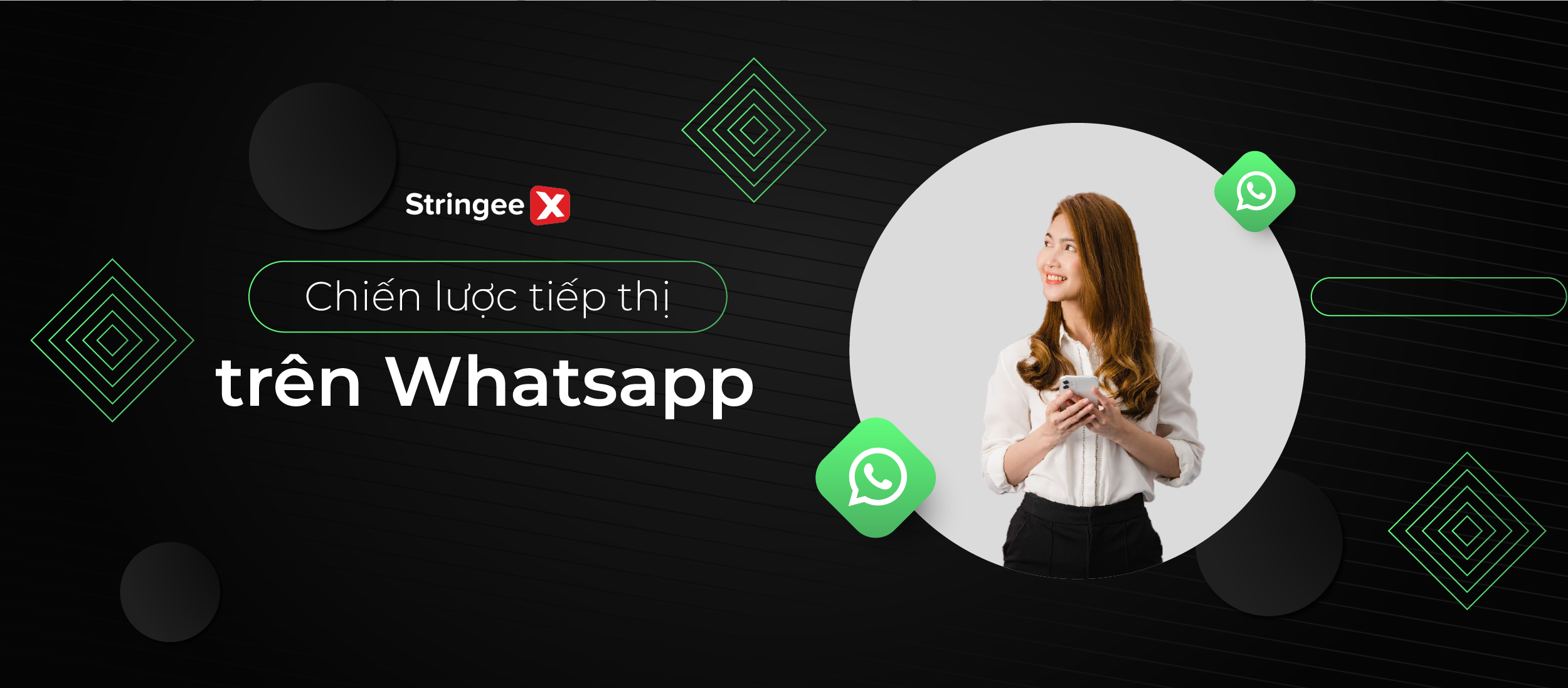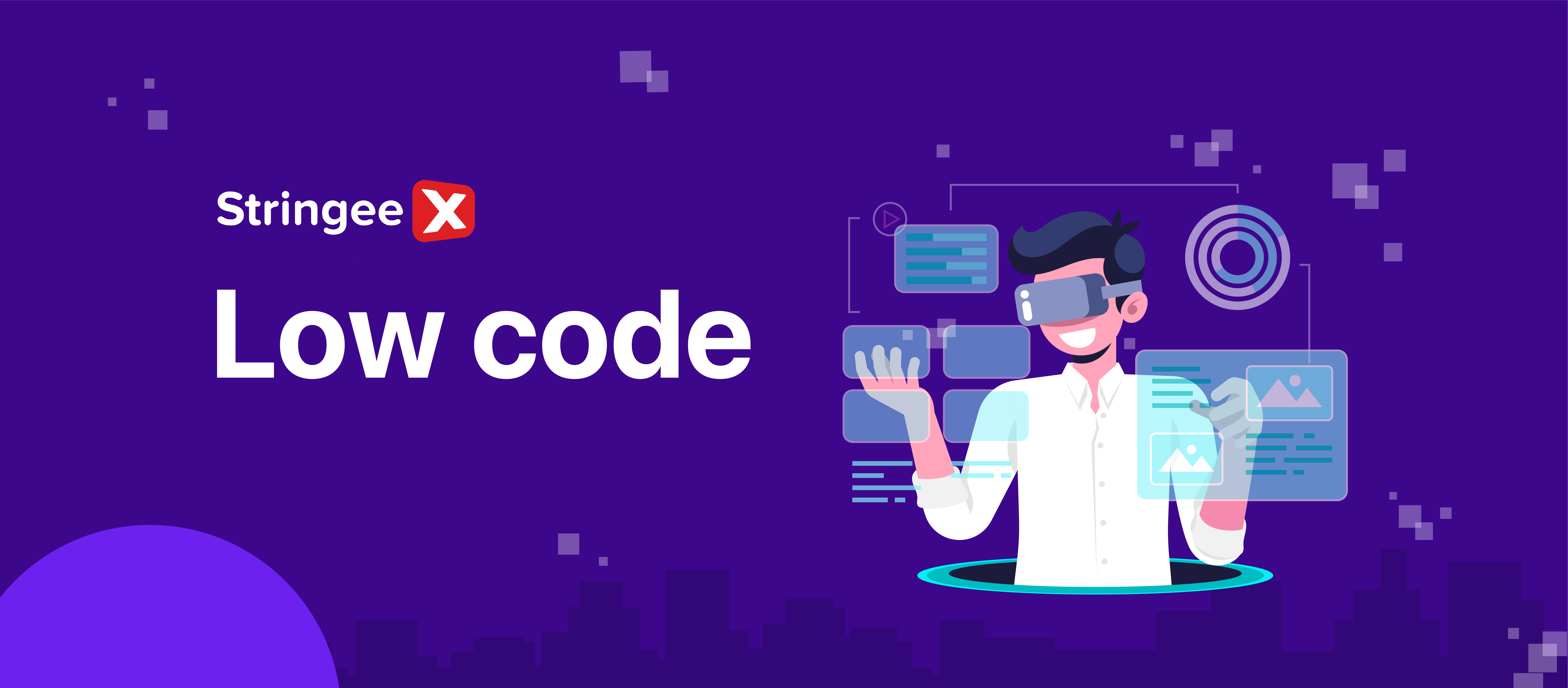Ticket hay còn gọi là phiếu ghi/phiếu yêu cầu hỗ trợ là một bảng thông tin liên quan đến vấn đề của khách hàng cần được giải quyết/hỗ trợ. Ticket giúp doanh nghiệp ghi nhận, theo dõi, quản lý và xử lý nhanh các vấn đề của khách hàng.
Ví dụ: Khi bạn sử dụng phần mềm tổng đài chăm sóc khách hàng đa kênh StringeeX, với mỗi cuộc gọi/tin nhắn/email,... tiếp nhận vấn đề từ khách hàng, hệ thống phần mềm StringeeX sẽ tự động tạo một phiếu ghi tương ứng để nhân viên chăm sóc khách hàng theo dõi các vấn đề phát sinh, cập nhật thông tin khách hàng cũng như ghi chú các nhu cầu mà khách hàng quan tâm đến.
Tuy nhiên, với mỗi doanh nghiệp khác nhau sẽ có những yêu cầu và nghiệp vụ về phiếu ghi khác nhau, admin sẽ cần cấu hình lại các trường thông tin phiếu ghi để phù hợp với từng doanh nghiệp.
Trong bài viết dưới đây, admin có thể cấu hình nâng cao các trường thông tin phiếu ghi theo yêu cầu từng doanh nghiệp, tự động hóa quy trình phiếu ghi, theo dõi và giám sát chỉ số SLA của phiếu ghi.
Thêm, bớt các trường thông tin của phiếu ghi

Bước 1: Admin cần xác định trường thông tin của phiếu ghi không phù hợp với doanh nghiệp mình.

Bước 2: Admin sẽ vào mục Admin, chọn Cấu hình trường, chọn tab Các trường của phiếu ghi
Bước 3: Admin sẽ xóa trường thông tin không phù hợp và thêm trường thông tin mới (bắt buộc hay tùy chọn)
Thiết lập trigger và automation để tự động hóa tác vụ của nhân viên
Trigger là một thiết lập để hành động tự động xảy ra khi ticket được tạo/ cập nhật và đáp ứng đủ một số điều kiện nào đó. Trigger giúp doanh nghiệp tự động hơn trong phân luồng công việc, thông báo đến khách hàng hoặc agent. Ví dụ: tự động thông báo đã tiếp nhận email đến khách hàng gửi email vào hòm mail doanh nghiệp, tự động email thông báo agent được giao ticket cuộc gọi nhỡ… StringeeX cho phép doanh nghiệp tạo các trigger với số lượng không giới hạn.
Trigger được cấu thành từ hai thành phần là Điều kiện và Hành động, trong đó:
- Điều kiện gồm một (hoặc một số) tiêu chí cần được đáp ứng để hành động xảy ra.
- Hành động là sự việc sẽ tự động xảy ra khi Điều kiện được đáp ứng.
Ví dụ trigger tự động đặt độ ưu tiên Khẩn cấp cho ticket của liên hệ thuộc doanh nghiệp ABC:
- Điều kiện: Doanh nghiệp là ABC.
- Hành động: Ưu tiên là Khẩn cấp.
Sau khi trigger được kích hoạt, các ticket tạo mới hoặc cập nhật đáp ứng điều kiện “Doanh nghiệp là ABC” thì trường Ưu tiên trên ticket được tự động cập nhật là “Khẩn cấp”.
Dưới đây là 1 ứng dụng điển hình cho trigger:
Tự động gửi email thông báo cho nhân viên được giao ticket gọi nhỡ (Thiết Lập Hiển Thị Các Thông Tin Của Ticket Trên Email Thông Báo Như Tiêu Đề Ticket, Nội Dung Ticket, Url Ticket…)
Ứng dụng
Khi doanh nghiệp cài đặt tự động chia ticket gọi nhỡ, agent cần được thông tin ngay khi có ticket được chia cho mình để chủ động gọi lại khách hàng sớm nhất. Trên nội dung email thông báo, agent có thể xem các thông tin cơ bản (tiêu đề ticket, số ticket…) và click vào url để điều hướng ngay về chi tiết ticket được giao.
Các bước thiết lập Trigger
Bước 1: Xác định điều kiện và hành động của Trigger
- Điều kiện: đáp ứng tất cả 3 điều kiện sau:
- Phiếu ghi là Tạo mới
- Kênh là Cuộc gọi đến
- Tiêu đề chứa Nhỡ
- Hành động: Email cho người được giao
Bước 2: Thiết lập Trigger theo điều kiện và hành động đã xác định ở Bước 1.

Với hành động Email cho người, doanh nghiệp cần thiết lập tiêu đề và nội dung email tự động ( Có thể sử dụng các Placeholder sẵn có):

Bước 3: chọn Tạo mới hoặc Cập nhật để lưu thông tin.
Lưu ý:
- Để ticket nhỡ được chia tự động cho agent, doanh nghiệp cần bật tính năng Chia phiếu ghi nhỡ tự động ở hàng đợi cần thiết lập.
- Với các ticket nhỡ từ cuộc gọi đến, agent được chia ticket sẽ nhận được email thông báo dạng như sau:

Thiết lập SLA - Cam kết chất lượng dịch vụ

Service Level Agreement là tập hợp các tiêu chuẩn được đặt ra trong hệ thống Call center nhằm nâng cao hiệu suất tổng đài, cải thiện trải nghiệm khách hàng.Các tiêu chuẩn này tùy theo mỗi doanh nghiệp tự đặt ra theo mục tiêu của mình, ví dụ như 90% cuộc gọi được trả lời trước bốn lần đổ chuông, 80% cuộc trò chuyện (chat) được tiếp nhận trong vòng 20 giây hoặc 100% email được trả lời trong vòng một ngày làm việc.
Trên giao diện StringeeX admin có thể truy cập vào Báo cáo, trong mục Báo cáo & Thống kê ấn họn tab SLA
Sau đó chọn khoảng thời gian giám sát, kênh liên lạc (call, chat, Facebook, Zalo, email,...), agent phụ trách.
Kết thúc, trên giao diện StringeeX sẽ hiện biểu đồ thống kê SLA tương ứng để admin tổng hợp và theo dõi.
Đăng ký nhận tư vấn và demo giải pháp phiếu ghi từ StringeeX NGAY TẠI ĐÂY hoặc Hotline 1800 6670.